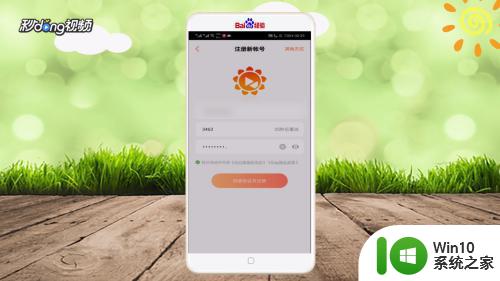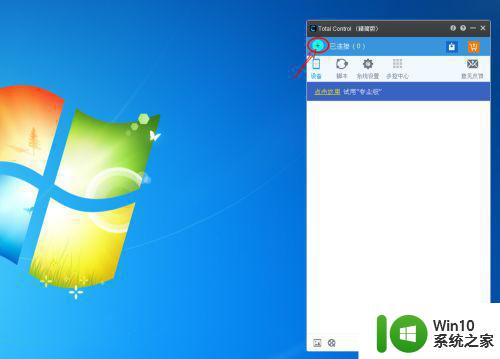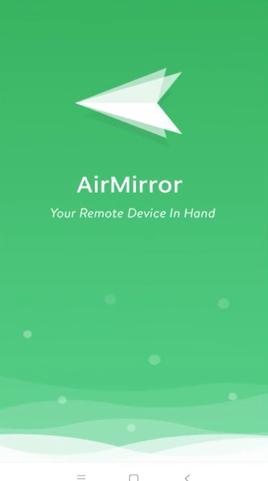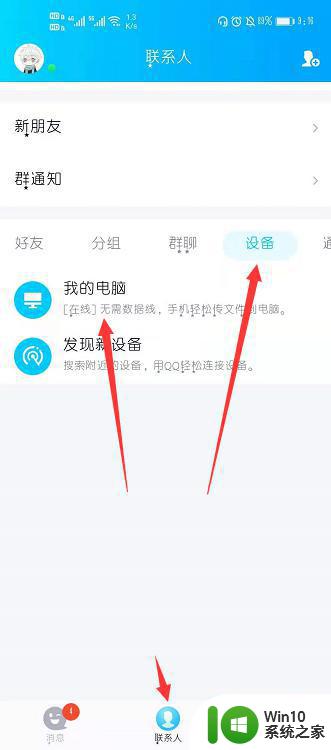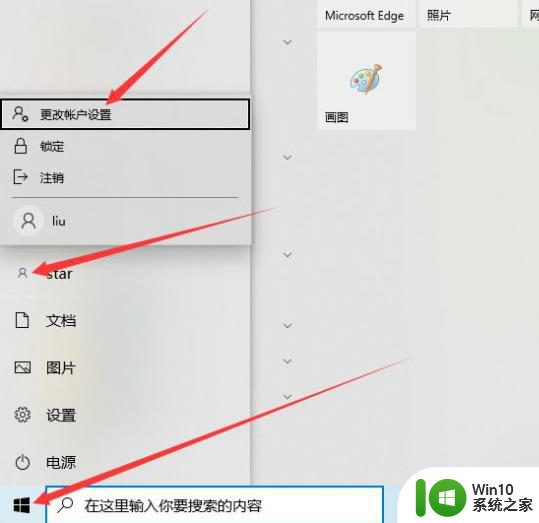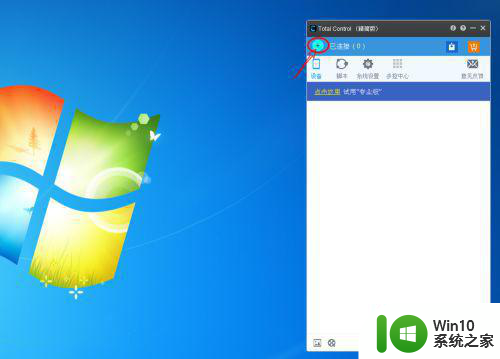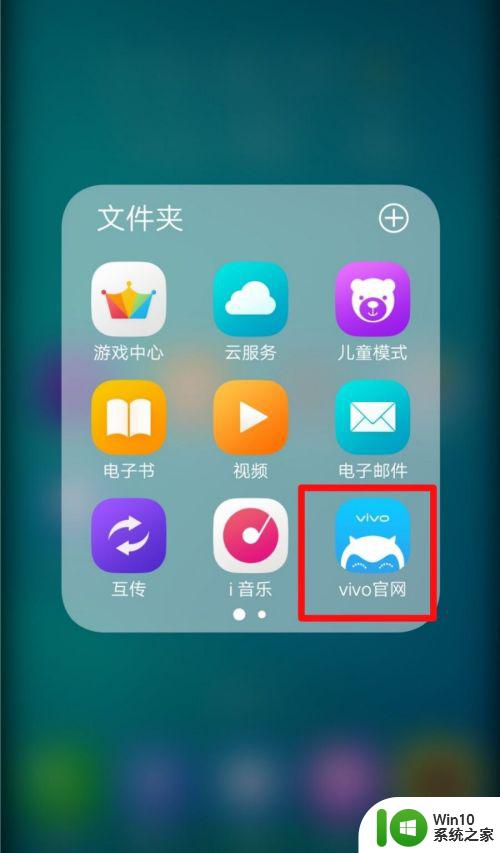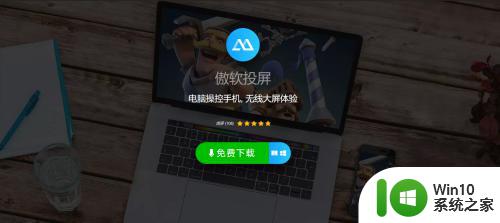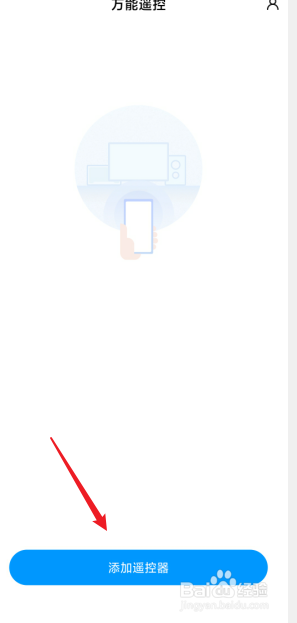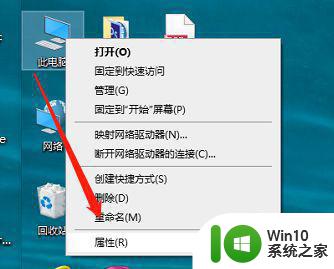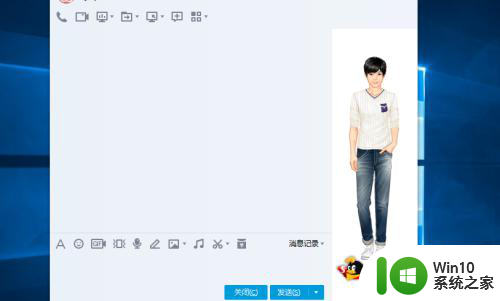手机做鼠标控制电脑的方法 手机怎么控制电脑
电脑的使用离不开鼠标,如果我们在操作电脑的过程中遇到了鼠标坏了的情况,有什么好的方法可以应急呢?有网友就想到了通过手机控制电脑,可是不知道如何操作,对此接下来小编为大家带来的就是关于手机怎么控制电脑。
详细方法如下:
1、启动Windows 10操作系统,如图所示。点击任务栏"开始"按钮,弹出开始菜单选择"MouseServer"项。
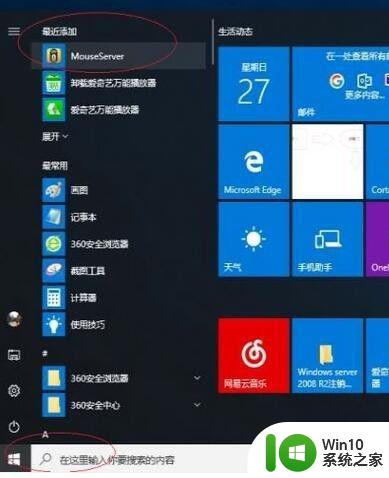
2、如图所示,点击任务栏通知区域"显示隐藏的图标"按钮。弹出"隐藏的图标"面板,显示无线网卡IP地址为192.168.0.100。
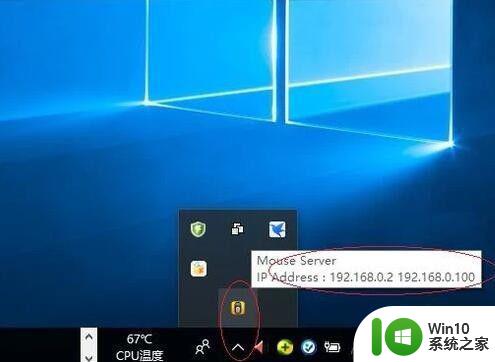
3、鼠标右击"MouseServer"图标,如图所示。点击"WiFi Mouse→Android→WiFi Mouse Pro"项,下载并安装手机"WiFi Mouse"应用。
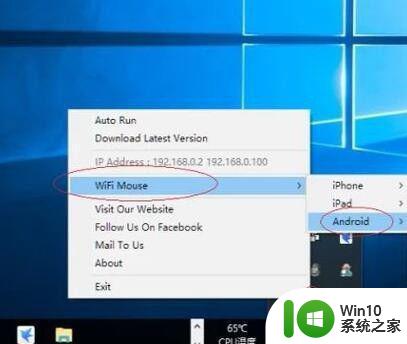
4、如图所示,点击手机"WiFi Mouse"应用。文本框输入无线网卡IP地址,若有误显示"连接至服务器失败"对话框。

5、黑色区域滑动手指可移动鼠标指针,如图所示。下方从左至右为鼠标左键、滚轮和右键,点击工具栏"键盘"图标可打开键盘。

6、如图所示,点击工具栏"播放"图标。弹出媒体播放组合按钮,可控制电脑媒体播放。
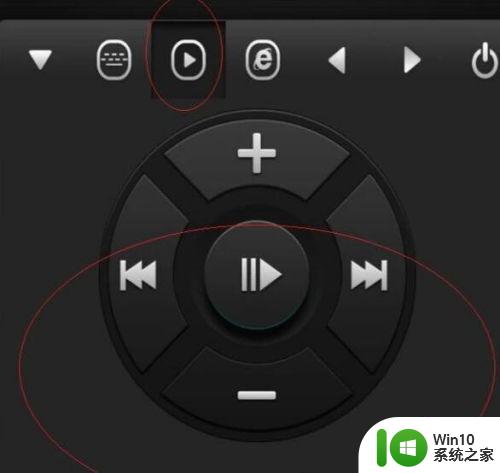
7、点击工具栏"浏览器"图标,如图所示。弹出浏览器组合按钮,可控制IE浏览器操作。
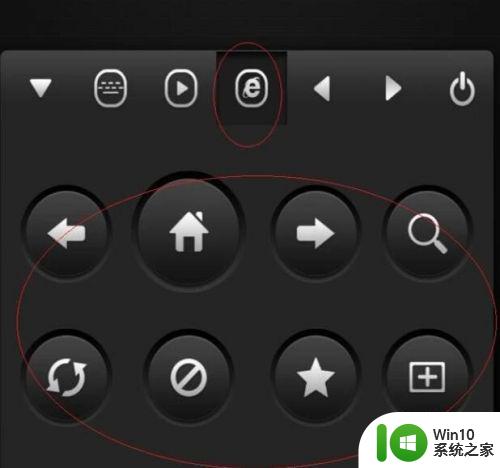
8、如图所示,点击右上角齿轮图标可设置"WiFi Mouse"。本例到此结束,希望对大家能有所帮助。
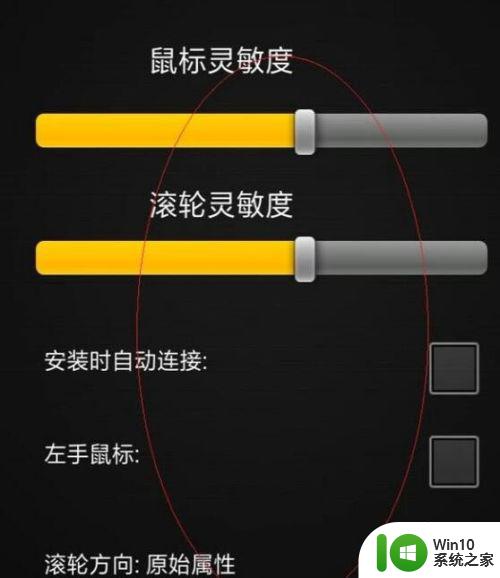
以上就是关于手机怎么控制电脑啦,有需要的用户可以按照上面的方法来操作哦。